Коли ви спробуєте увійти в Final Fantasy XIV, ви зіткнетеся з кількома проблемами. Ці проблеми виникають, коли ви перебуваєте на екрані вибору персонажа або чекаєте в черзі, поки таймер досягне нуля, щоб ви могли почати грати. У Final Fantasy XIV через випадкові проміжки часу, поки деякі гравці активно грають у гру, повідомлялося про код помилки FFXIV 90002 (зв’язок із сервером було втрачено). За словами більшості постраждалих користувачів, проблема не з’являється на першому екрані або під час меню створення персонажа. Тим із вас, хто бачить помилку FFXIV 90002, може бути цікаво, що відбувається. Ось все, що вам потрібно знати про помилку FFXIV 90002 і способи її усунення.

Як виправити помилку FFXIV 90002 у Windows 10
Ви можете зіткнутися з помилками під час гри у Final Fantasy XIV з різних причин. Нижче наведено всі можливі способи виправити зазначену помилку.
Спосіб 1: перезавантажте маршрутизатор
За словами кількох постраждалих клієнтів, ця проблема також може бути викликана розбіжністю IP або TCP з вашим маршрутизатором. Якщо це так, ви зможете вирішити проблему за допомогою простого скидання маршрутизатора. Ви можете почати з перезавантаження комп’ютера та повторного підключення до Інтернету. Після цього також перезавантажте маршрутизатор. Якщо це не допомогло, ви можете спробувати скинути налаштування маршрутизатора, від’єднавши та від’єднавши повне з’єднання. Після цього маршрутизатор слід підключити до джерела живлення.
1. Знайдіть кнопку живлення на задній панелі маршрутизатора.
2. Натисніть кнопку один раз, щоб вимкнути її.

3. Тепер від’єднайте кабель живлення маршрутизатора та зачекайте, поки живлення повністю не вийде з конденсаторів.
4. Потім знову підключіть кабель живлення та увімкніть його через хвилину.
Після скидання налаштувань маршрутизатора все ваше з’єднання буде перенастроєно. Вам потрібно буде налаштувати пароль, конфіденційність та інші параметри.
Спосіб 2: Перезапустіть Final Fantasy XIV
Ви можете виправити помилку FFXIV 90002, перезапустивши FFXIV та повторно встановивши мережеве підключення до сервера. Перезавантаження ігрової системи було б кращим. Це очистить всі дані або завдання, які заважали безперебійній роботі FFXIV. Ви можете завершити ігровий процес у диспетчері завдань і знову запустити гру.
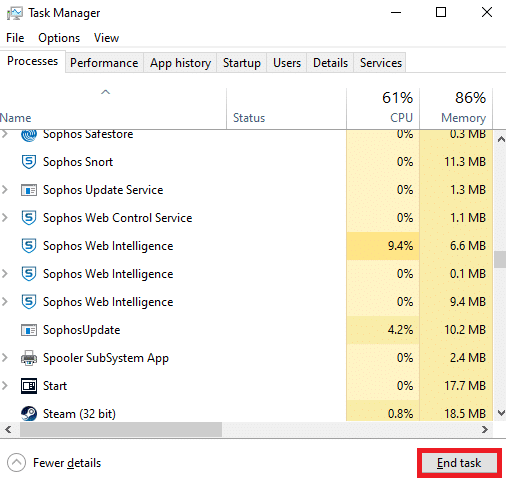
Спосіб 3. Використовуйте VPN, щоб уникнути ISP рівня 3
Ця проблема може виникнути в будь-який момент. Налаштуйте та ввімкніть улюблений VPN, перш ніж намагатися підключитися до ігрового сервера Final Fantasy XIV, якщо він у вас уже є. Підключення може бути ускладнене використанням VPN. Ваше з’єднання може порушитися або сповільнитися. Якщо у вас немає доступу до провайдера преміум-класу, ви, ймовірно, стикаєтеся з підключенням до Final Fantasy через значну затримку або втрату пакетів між вами та сервером. Ця складність може бути викликана вузлом рівня 3 або іншим ненадійним вузлом постачальника між вами та ігровим сервером.
Якщо цей сценарій стосується вас;
- Ви можете зв’язатися зі своїм провайдером і попросити його виправити проблему.
- Або ви можете використовувати службу VPN, щоб обійти примітку ISP.
Це особливо актуально при використанні безкоштовної служби VPN. У результаті ви відчуєте затримку та зниження продуктивності. Можливо, ви використали всі свої безкоштовні квоти. Ви також відчуєте велику втрату пакетів.
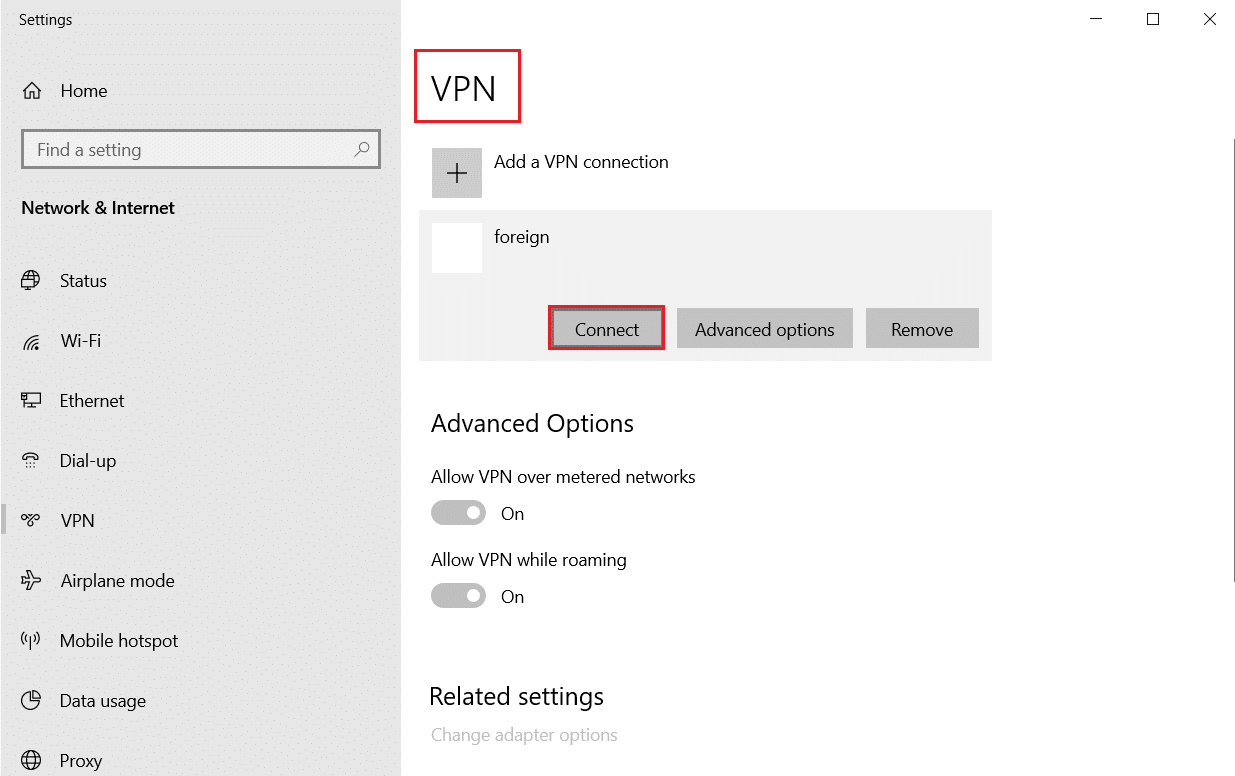
Якщо ви не використовуєте VPN, можливо, проблема пов’язана з вашим місцезнаходженням. Можливо, з’єднання з сервером не працює належним чином. Це відбувається, коли відстань між клієнтом і сервером більша.
Прочитайте наш посібник про те, як налаштувати VPN у Windows 10.
Спосіб 4: Оновіть драйвери
Несумісність версії також може призвести до появи коду помилки 90002 у Final Fantasy XIV. Переконайтеся, що у вас найновіша версія гри. Вам також може знадобитися оновити драйвери відеокарти, якщо ви використовуєте ПК. Прочитайте наш посібник про 4 способи оновлення графічних драйверів у Windows 10. Після оновлення графічного драйвера перезавантажте комп’ютер і перевірте, чи вирішено проблему.
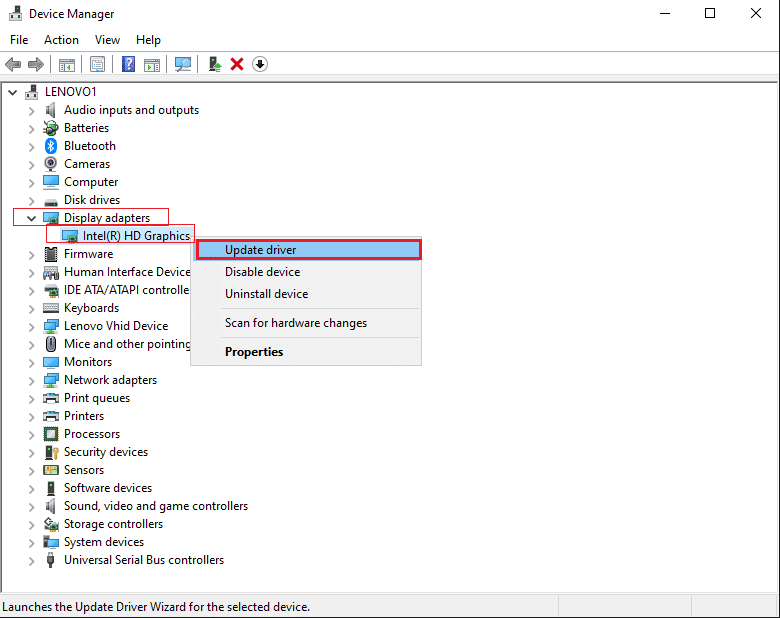
Спосіб 5. Вимкніть розвантаження великого відправлення
Виявляється, через опцію мережевого адаптера під назвою «Велике розвантаження відправки». Велике розвантаження надсилання — це параметр конфігурації мережевого адаптера. Це може заборонити протоколам верхнього рівня, таким як TCP, розділяти великі пакети на менші пакети з різними заголовками, що зазвичай корисно для оптимізації швидкості мережі. Хоча це, як правило, корисно для швидкості мережі, такі MMO, як Final Fantasy XIV, як правило, іноді викликають розриви, коли ця функція активована. Однак якщо цей параметр увімкнено, деякі ігри, наприклад Final Fantasy XIV, можуть відключитися від Інтернету. Як наслідок, ви можете спробувати деактивувати розвантаження великого відправлення, щоб виправити помилку FFXIV 90002. Нижче наведено докладні дії.
1. Натисніть клавіші Windows + R, щоб відкрити діалогове вікно Виконати.
2. Потім у текстовому полі напишіть ncpa.cpl і натисніть Enter, щоб відкрити параметр Network Connection.
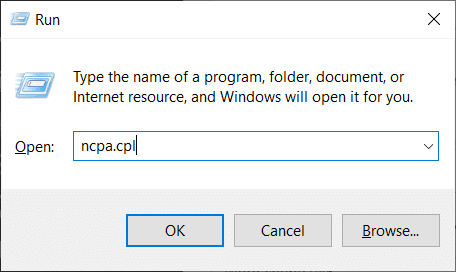
3. Клацніть правою кнопкою миші на Wi-Fi та виберіть Властивості з контекстного меню.
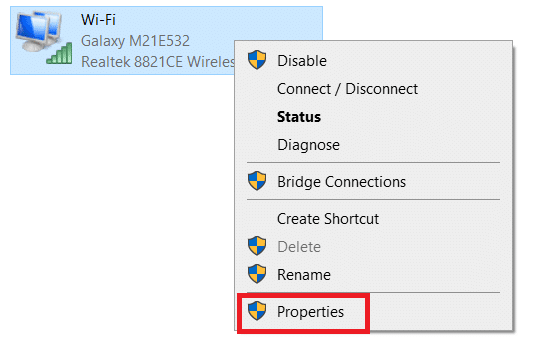
4. Виберіть вкладку «Мережа» у меню «Властивості Ethernet» і натисніть «Налаштувати» у розділі «Підключити за допомогою».
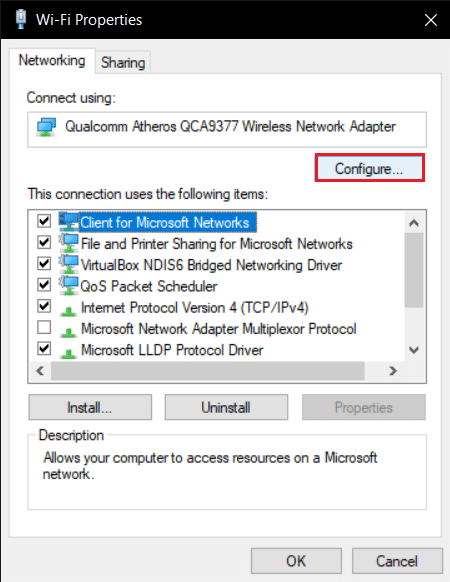
5. Виберіть вкладку Додатково з горизонтального меню та Велике розвантаження версії 2 (IPv4) у меню Властивості та змініть значення на Вимкнено.
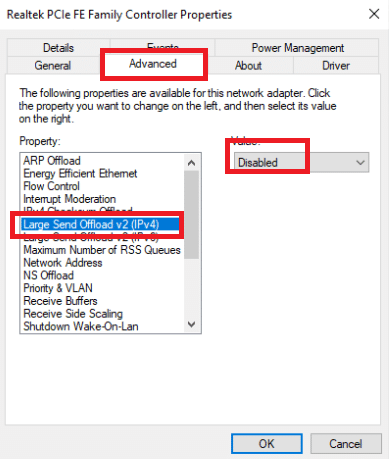
6. Потім під властивістю Велике відправлення розвантаження версії 2 (IPv6) знову змініть значення на вимкнено та натисніть OK, щоб зберегти зміни.
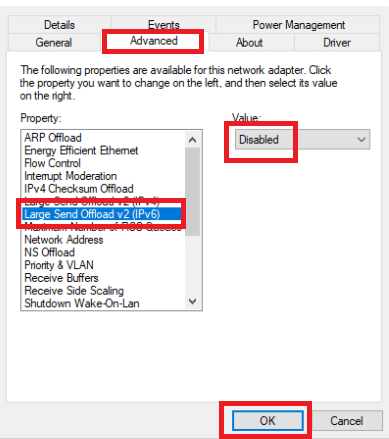
7. Перезавантажте комп’ютер, щоб перевірити, чи проблема була вирішена.
Якщо проблема з помилкою FFXIV 90002 залишається, перейдіть до наступного варіанта зі списку нижче.
Спосіб 6. Запустіть Final Fantasy XIV від імені адміністратора
Програмам, які запускає адміністратор, надаються спеціальні дозволи, яких вони не мали б інакше. Тому щоразу, коли ви запускаєте Final Fantasy XIV, обов’язково клацніть правою кнопкою миші та виберіть «Запуск від імені адміністратора». Його режим сумісності також можна змінити.
1. Якщо ви придбали Final Fantasy XIV через Steam, клацніть гру правою кнопкою миші та виберіть «Властивості».
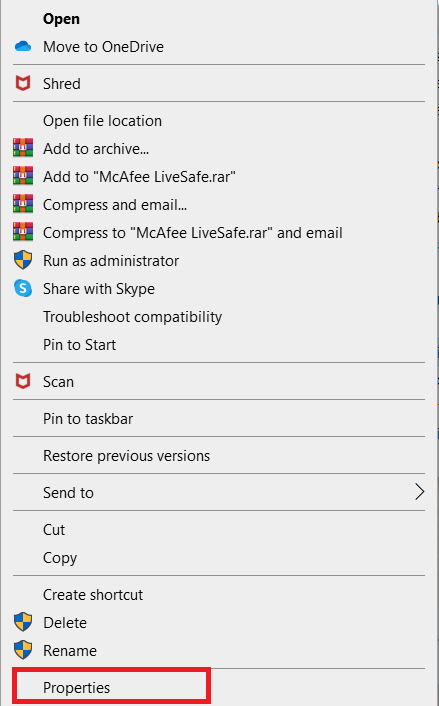
2. Натисніть на Сумісність. Установіть прапорець біля пункту Запустити цю програму в режимі сумісності для.
3. Також встановіть прапорець Запустити цю програму як адміністратор.
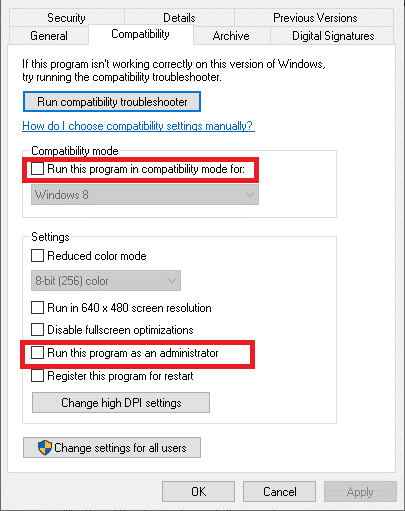
4. Нарешті, натисніть Застосувати > OK та перезавантажте ПК.
Спосіб 7. Перейдіть на Google DNS
Цей номер помилки також може бути викликаний невідповідністю DNS, яка не дозволяє вашому комп’ютеру підключитися до мега-сервера FFXIV. Для багатьох ігрових підключень рекомендується використовувати DNS Google. Це корисно не тільки для помилки FFXIV 90002, а й для будь-яких інших проблем з підключенням до ігрового сервера.
1. Натисніть одночасно клавіші Windows + R, щоб відкрити діалогове вікно Виконати.
2. Потім у текстовому полі напишіть ncpa.cpl і натисніть Enter, щоб відкрити параметр Network Connection.
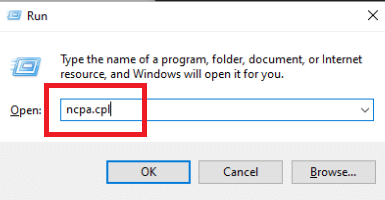
3. Клацніть правою кнопкою миші на Wi-Fi та виберіть Властивості з контекстного меню.
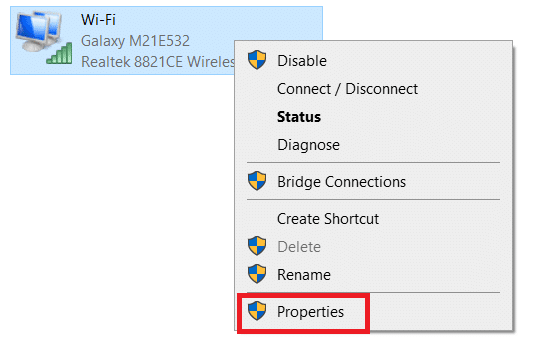
4. Перейшовши на сторінку Властивості, перейдіть на вкладку Мережа.
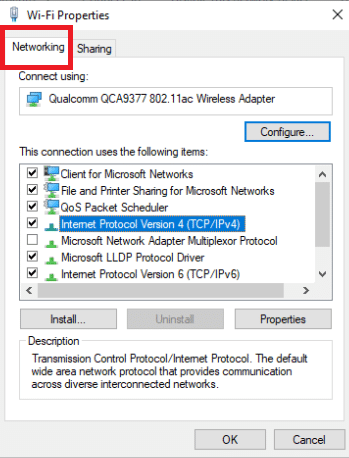
5. Виберіть Інтернет-протокол версії 4 (TCP / IPv4) і натисніть кнопку Властивості, щоб налаштувати це підключення.
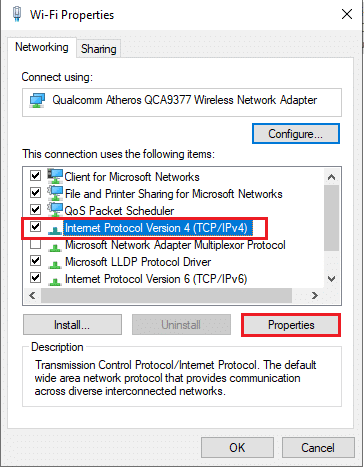
6. Виберіть вкладку General на наступному екрані.
7. Клацніть Використовувати такі адреси DNS-сервера: і Замінити перевагу DNS-сервера та альтернативного DNS-сервера на значення в такій адресі DNS-сервера відповідно:
8.8.8.8 8.8.4.4

8. Після оновлення налаштувань для TCP/IPV4 повторіть кроки з 1 по 4 і виберіть Internet Protocol Version 6 (TCP/IPv6) зі списку та використовуйте такі адреси DNS-сервера
2001:4860:4860::8888 2001:4860:4860::8844
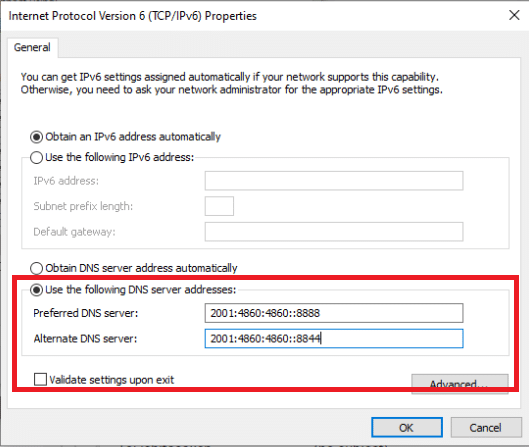
9. Збережіть щойно внесені зміни, а потім перезавантажте комп’ютер, щоб перевірити, чи вирішено проблему з кодом помилки Final Fantasy XIV.
Спосіб 8. Тимчасово вимкніть сторонній антивірус (якщо є)
Ця проблема, за словами багатьох постраждалих клієнтів, також може бути викликана ігровим зіткненням з Avast Firewall. Якщо проблема не зникає, слід видалити програму. Не забудьте увімкнути антивірус або переключитися на іншу антивірусну програму після усунення проблеми. Прочитайте наш посібник про те, як тимчасово відключити антивірус у Windows 10.
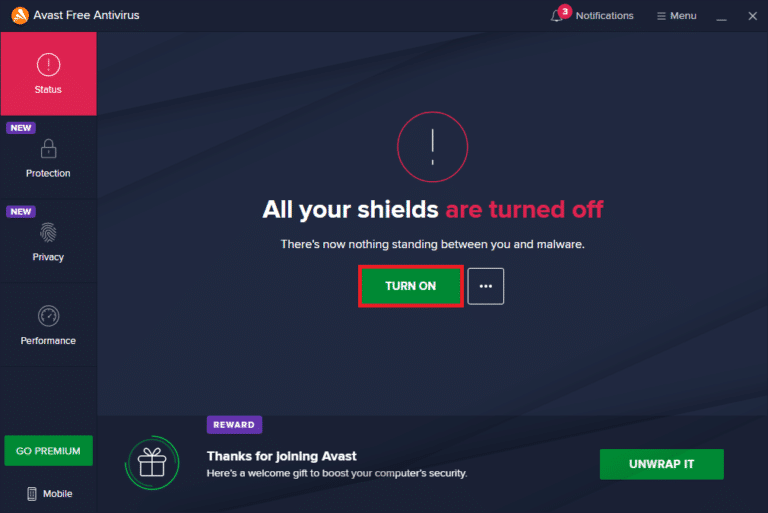
Спосіб 9. Перевстановіть Final Fantasy XIV
Якщо жоден з попередніх кроків не спрацював, FFXIV слід видалити та повторно встановити. Більшість геймерів повідомили, що після виконання цього кроку помилка FFXIV 90002 була усунена. Проблема FFXIV 90002 також може бути викликана несправним або пошкодженим пакетом, який надсилається, що порушує з’єднання з ігровим сервером, як підтвердили деякі хворі користувачі. Це може бути загальна діяльність, наприклад рух персонажа, або щось більш непостійне. Переконайтеся, що ви правильно видалили гру, а також усі файли, які вона могла залишити на вашому комп’ютері. Для цього дотримуйтесь наведених нижче вказівок.
1. Відкрийте діалогове вікно Виконати.
2. Щоб відкрити панель «Програми та функції», введіть appwiz.cpl та натисніть клавішу Enter.
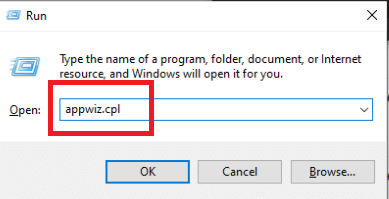
3. Прокручуйте список встановлених елементів на сторінці «Програми та функції», доки не знайдете інсталяцію Final Fantasy XIV. Клацніть по ньому правою кнопкою миші та виберіть Видалити з контекстного меню, що з’явиться.
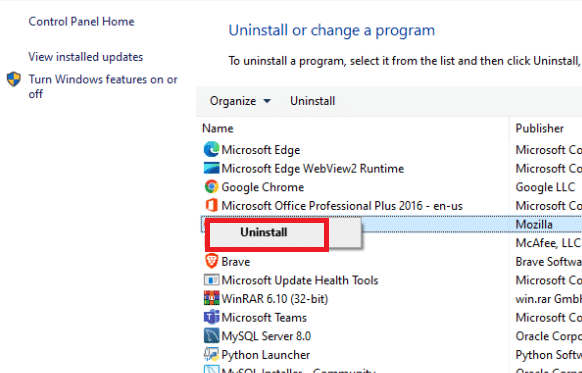
4. Щоб завершити операцію, дотримуйтесь інструкцій на екрані видалення.
5. Після завершення процедури перезавантажте комп’ютер, а потім перевстановіть клієнт Final Fantasy XIV з офіційного сайту.
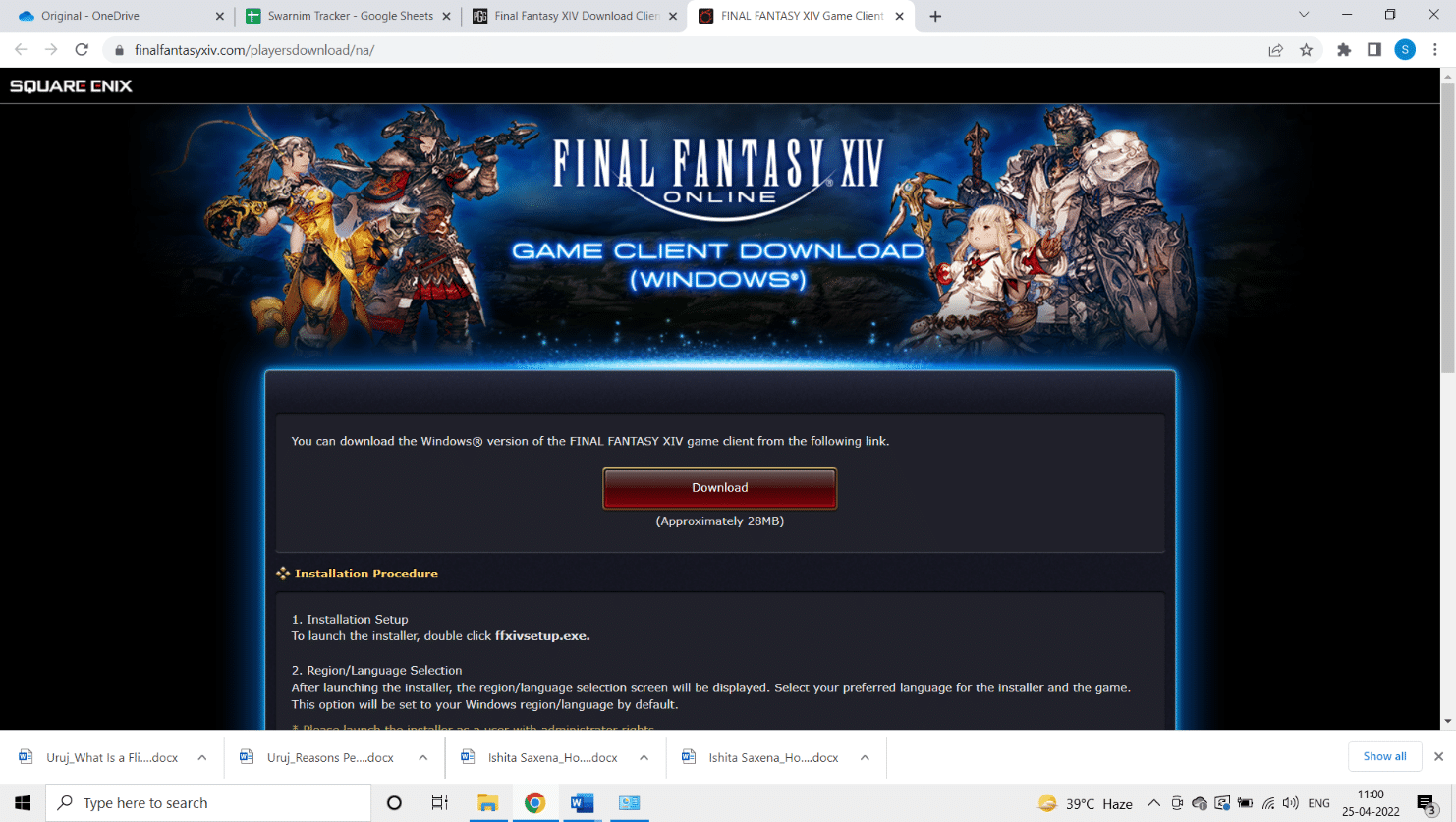
6. Після завершення інсталяції перезапустіть гру, щоб перевірити, чи проблема була виправлена.
7. Якщо проблема не зникає, перейдіть до наступного можливого рішення, наведеного нижче.
Спосіб 10. Змусити FFXIV ігнорувати UPnP
Якщо жоден із наведених нижче методів не спрацював для вас і ви стикаєтеся з цією помилкою на ПК, ви можете вирішити проблему, змінивши файл Final Fantasy XIV.cfg, щоб змусити виконуваний файл уникати використання UPnP. Якщо ви хочете спробувати цей обхідний шлях, просто виконайте наведені нижче дії, щоб змусити Final Fantasy ігнорувати UPnP і виправити помилку FFXIV 90002.
1. Відкрийте Провідник файлів.
2. Потім перейдіть до Документи, а потім Моя гра, потім двічі клацніть папку FF14.
3. Коли ви перебуваєте в папці FF14, клацніть правою кнопкою миші FFXIV.cfg і виберіть Відкрити за допомогою, а потім у контекстному меню, що з’явиться, виберіть Блокнот.
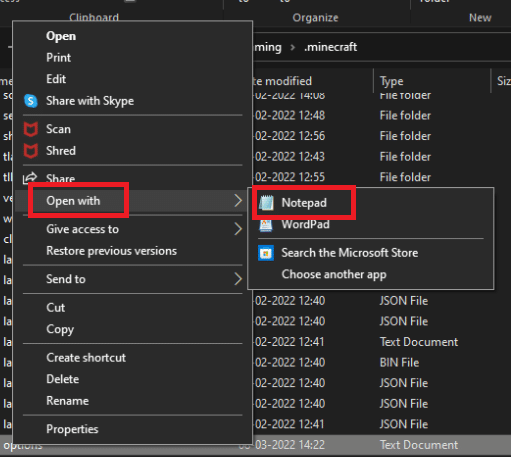
4. Використовуйте Notepad++ замість стандартного програмного забезпечення Notepad, якщо у вас встановлений ефективніший текстовий редактор.
5. Після того, як ви успішно відкрили файл .cfg у Блокноті, прокрутіть список параметрів вниз, доки не перейдіть до параметрів мережі.
6. Змініть значення UPnP з 1 на 0 у налаштуваннях мережі, а потім збережіть налаштування.
Примітка. Переконайтеся, що ви не змінюєте назву файлу .cfg під час збереження змін.
***
Сподіваємося, ви знайшли цю інформацію корисною і змогли вирішити проблему FFXIV Error 90002. Будь ласка, повідомте нам, яка техніка була найбільш вигідною для вас, і скористайтеся формою нижче, якщо у вас є запитання чи коментарі.

